Meadow 多機能エディタを試す
Windows版 Emacsである超多機能エディタMeadowを使ってみることにした。インストールから環境設定までのメモ。ちなみに、この素晴らしい環境はすべて無料です。
以前Linuxを使っていたときにEmacsをいじったことはあるのだが、GUIに慣れた身としては、とっつきにくい印象だった。独特のコマンドによる操作と、独特のショートカットがそれで、MacやWindowsとは随分違う。慣れが必要。また見た目があまりにもシンプルで何をしていいのか分からないぐらい。スクロールバーもメニューも非表示にできる。でも機能はありえないぐらい詰め込める。シンプルな初期状態から、自分の好みで機能をトッピングすればいい。はじめから重装備ではないので、動作はキビキビしている。また、ちょっとした機能を追加したい場合は、自分でスクリプトを書いてしまえばいい。かゆいところに手がいくらでも届くエディタではあるが、それなりの知識が必要とされる。マニアックなエディタなので、誰にでも勧められるものではないが。
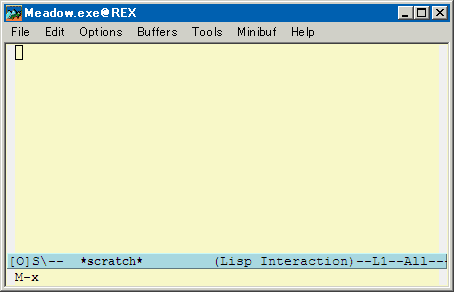
Javaを書くのもMeadowを使ってみようかと思う。最終的にはEclipseを使うが、ちょろちょろコンソールで実験するときはMeadowで十分。
あとLaTeXをMeadowから使うという目的もある。今まではWinShellを使っていたが、せっかくなので、Meadowに移行しようと思う。数式を書くのはやっぱりLaTeXがいい。
導入の理由はこんなところ。あとはカスタマイズが半端なくできる魅力は大きい。

Meadow 2.10 (ASAGAO) -- リリース版
一通り必要なものがセットになって、設定までしてくれるので、随分楽できる。ありがたいことだ。
インストーラー(348KB)をダウンロードして、必要なパッケージにチェックしてインストールする。今回はネットインストールした。そもそもパッケージ内容が分からないので、下記URLで内容をチェックして必要そうなものだけインストールする。
http://www.meadowy.org/meadow/netinstall/wiki/PkgList
まぁ不足したり、必要ないものをインストールしてしまった場合でも、インストーラーから追加削除が行えるので気楽にできる。
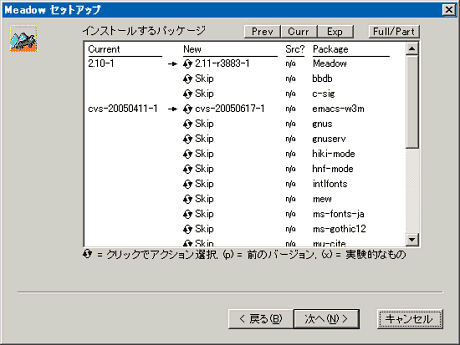
結局サイズは100MBぐらいになった。ただ、どのパッケージをインストールするかで大きく変わる。そのうち、使わないものを削除していこうと思う。
起動すると、メモリは13~25MBぐらい使っていた。エディタとしてはかなり大食いだが、IDEよりはマシ。
と打ってEnterすると名前が変更される。
独特なショートカット、コマンド。Meadowではキーバインドという。
C-x と書かれていたら Ctrl と x を押すという意味。
M-x と書かれていたら Alt と x を押すという意味。
これが分からないと一歩も先に進めない。
コピー&ペーストは他ソフトとは違うので、使ったことがない人は、そういうものも一から覚える必要がある。
以前Linuxを使っていたときにEmacsをいじったことはあるのだが、GUIに慣れた身としては、とっつきにくい印象だった。独特のコマンドによる操作と、独特のショートカットがそれで、MacやWindowsとは随分違う。慣れが必要。また見た目があまりにもシンプルで何をしていいのか分からないぐらい。スクロールバーもメニューも非表示にできる。でも機能はありえないぐらい詰め込める。シンプルな初期状態から、自分の好みで機能をトッピングすればいい。はじめから重装備ではないので、動作はキビキビしている。また、ちょっとした機能を追加したい場合は、自分でスクリプトを書いてしまえばいい。かゆいところに手がいくらでも届くエディタではあるが、それなりの知識が必要とされる。マニアックなエディタなので、誰にでも勧められるものではないが。
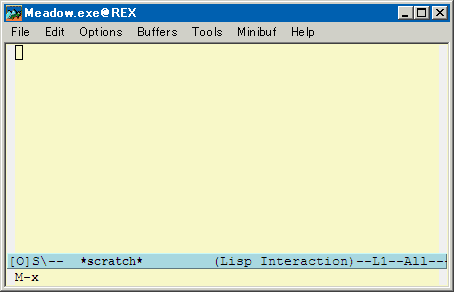
導入理由
C、C++のエディタ、コンパイラー、実行までをシームレスで行いたかったから。ちょっとした小さいプログラムの実験なので、巨大なIDEは不釣合いだし、エディタとコマンドプロンプトの組合わせも煩雑に感じたので、コンパクトにサクサクやるにはMeadowが適当に思えたのだ。Javaを書くのもMeadowを使ってみようかと思う。最終的にはEclipseを使うが、ちょろちょろコンソールで実験するときはMeadowで十分。
あとLaTeXをMeadowから使うという目的もある。今まではWinShellを使っていたが、せっかくなので、Meadowに移行しようと思う。数式を書くのはやっぱりLaTeXがいい。
導入の理由はこんなところ。あとはカスタマイズが半端なくできる魅力は大きい。

Meadowのインストール
http://www.meadowy.org/meadow/Meadow 2.10 (ASAGAO) -- リリース版
一通り必要なものがセットになって、設定までしてくれるので、随分楽できる。ありがたいことだ。
インストーラー(348KB)をダウンロードして、必要なパッケージにチェックしてインストールする。今回はネットインストールした。そもそもパッケージ内容が分からないので、下記URLで内容をチェックして必要そうなものだけインストールする。
http://www.meadowy.org/meadow/netinstall/wiki/PkgList
まぁ不足したり、必要ないものをインストールしてしまった場合でも、インストーラーから追加削除が行えるので気楽にできる。
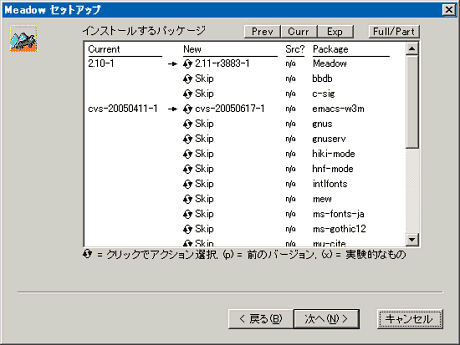
結局サイズは100MBぐらいになった。ただ、どのパッケージをインストールするかで大きく変わる。そのうち、使わないものを削除していこうと思う。
起動すると、メモリは13~25MBぐらい使っていた。エディタとしてはかなり大食いだが、IDEよりはマシ。
Meadowの環境設定
インストールした C:\Meadow の階層に dot.emacs.ja というファイルがあるので、名前を変更して.emacsにする。これが設定ファイルとなる。Meadowはこの設定ファイルが重要で、気に入るまで、これをいじりまくることになる。Windowsではこの名前を手軽には変更できないので、コマンドプロンプトから行う。cdコマンドでC:\Meadowに移動して、rename dot.emacs.ja .emacs |
独特なショートカット、コマンド。Meadowではキーバインドという。
C-x と書かれていたら Ctrl と x を押すという意味。
M-x と書かれていたら Alt と x を押すという意味。
これが分からないと一歩も先に進めない。
コピー&ペーストは他ソフトとは違うので、使ったことがない人は、そういうものも一から覚える必要がある。
